Comment créer et gérer une liste de diffusion sur cPanel:
Les listes de diffusion vous permettent d’envoyer des courriels à plusieurs destinataires en une fois.
Cette fonctionnalité est très utile lorsque vous devez envoyer une newsletter ou envoyer des emails à un groupe de personnes.
Ce tutoriel vous montre comment créer une mailing list dans votre cPanel
Comment créer et gérer une liste de diffusion sur cPanel:
Pour créer une mailing list, connectez-vous à votre cPanel, Allez à la section Email puis cliquez sur l’icône Listes de diffusion
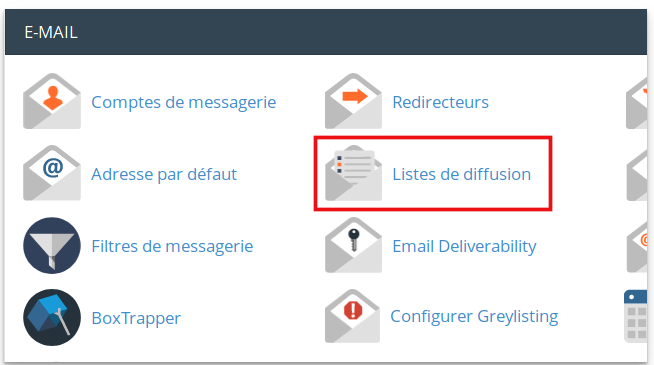
Dans la page suivante, on va configurer notre mailing list:
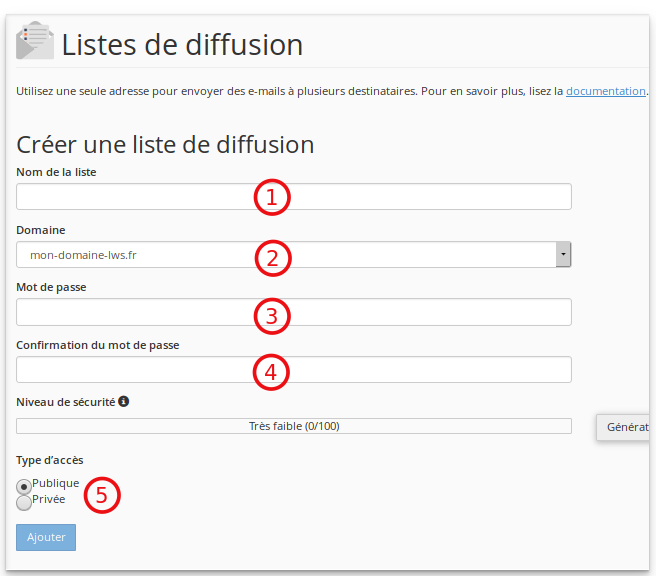
- Nom de la liste: Entrez le nom de la liste de diffusion
- Choisir le domaine
- Mot de passe : Tapez le mot de passe de la liste de diffusion ou générez un mot de passe fort à partir du bouton Générateur de mots de passe
- Retapez le mot de passe.
- Type d’accès: Public : les abonnements sont ouverts. Privé : l’administrateur doit approuver les abonnements.
- Cliquez sur le bouton Ajouter pour enregistrer les parametres.
- Pour ajouter des utilisateurs à la liste de diffusion “Abonnement en masse” et attribuer des droits administratifs aux utilisateurs disponibles “Délégation”, suivez la rubrique Gestion des listes de diffusion après les création
Gestion de la liste de diffusion:
Toutes les listes de diffusion que vous avez créées seront listées dans la section Listes actuelles:
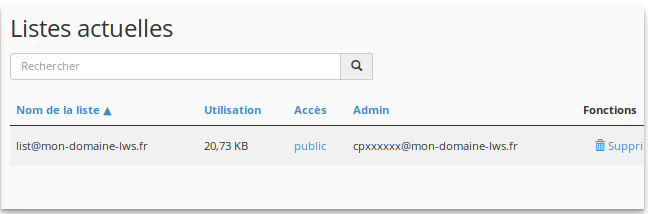
La liste contient les options suivantes:
- Nom de la liste : nom de la liste de diffusion
- Utilisation : quantité d’espace disque utilisée par la liste de diffusion
- Accès : type privé ou public
- Administrateur : administrateurs de la liste de diffusion
- Fonctions : fonctions d’action administrative pour la liste de diffusion:
- Supprimer : supprime la liste de diffusion
- Changer le mot de passe : permet de changer le mot de passe de la liste de diffusion.
- Gérer : redirige vers le panel de gestion de la liste de diffusion:
- Pour un abonnement en masse : cliquez sur Membership Management puis sur Mass Subscription:
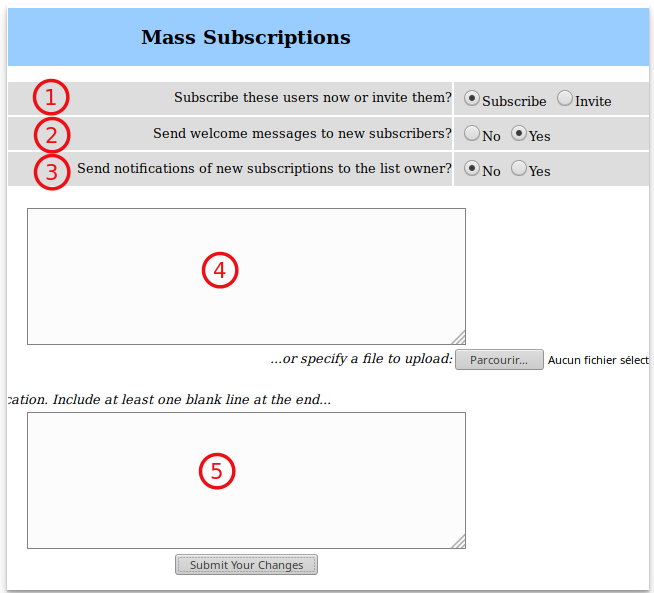
- Cette option vous permet de choisir si vous désirez inscrire les utilisateur directement dans la liste de diffusion, ou plutot envoyer un mail de confirmation
- Envoyer un mail de bienvenu au client lors de la souscriprion à la mailing list ou non
- Permet d’envoyer une notification en cas de nouvelle inscription
- Pour souscrire de nouveaux utilisateurs ou envoyer des invitations. Vous devez uniquement ajouter une adresse électronique par ligne ou importer une liste à partir d’un fichier en utilisant le bouton Parcourir
- Le texte qui doit être affiché au top dans le mail d’invitation
Une fois terminé, cliquez sur Submit Your Changes pour enregistrer vos modifications.
Autres options disponibles sur la liste de diffusion à gérer:
Mass removal : l’option supprime les utilisateurs de votre liste de diffusion
Privacy options: Options de confidentialité
Subscription rules : cette section vous permet de configurer la politique d’exposition des abonnements et des membres.
Sender filter Filtres de l’expéditeur : cette section contient les commandes permettant de modérer les publications des membres et des non-membres.
Recipient filter Filtres de destinataire : cette section vous permet de configurer différents filtres en fonction du destinataire du message.
Filtres anti-spam: cette section vous permet de configurer différents filtres de publication anti-spam, ce qui peut aider à réduire la quantité de spam que vos membres de la liste finissent par recevoir.
Délégation : attribue des droits administratifs aux utilisateurs disponibles.
Add New Article
about:blankModifier le type ou le style du blocModifier l’alignementModifier l’alignement du texteSaisissez le titreComment créer et gérer une liste de diffusion sur CPANEL
Comment créer et gérer une liste de diffusion sur cPanel:
Les listes de diffusion vous permettent d’envoyer des courriels à plusieurs destinataires en une fois.
Cette fonctionnalité est très utile lorsque vous devez envoyer une newsletter ou envoyer des emails à un groupe de personnes.
Ce tutoriel vous montre comment créer une mailing list dans votre cPanel
Comment créer et gérer une liste de diffusion sur cPanel:
Pour créer une mailing list, connectez-vous à votre cPanel, Allez à la section Email puis cliquez sur l’icône Listes de diffusion
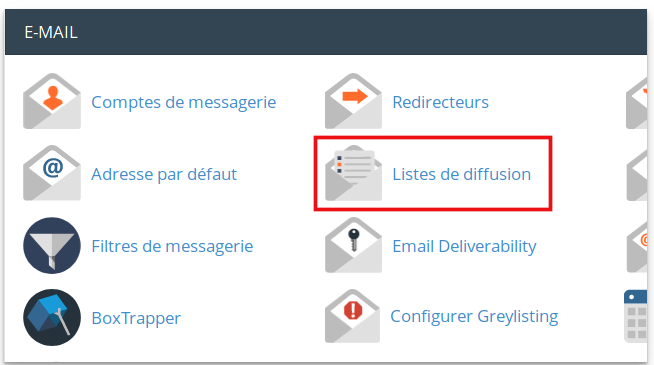
Dans la page suivante, on va configurer notre mailing list:
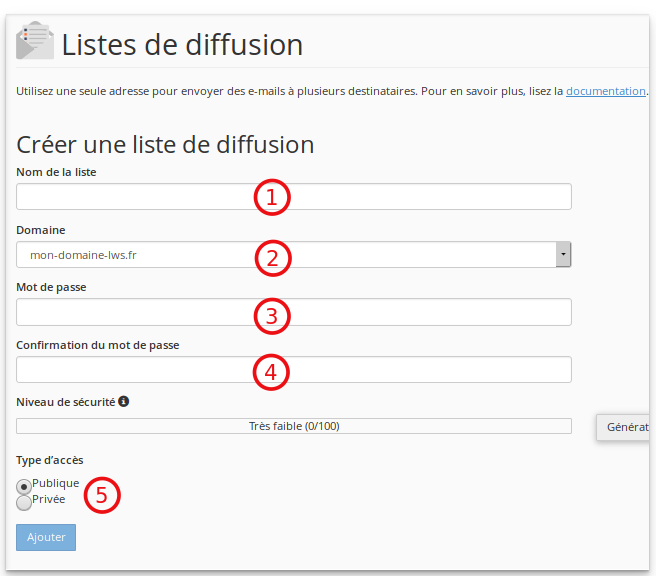
- Nom de la liste: Entrez le nom de la liste de diffusion
- Choisir le domaine
- Mot de passe : Tapez le mot de passe de la liste de diffusion ou générez un mot de passe fort à partir du bouton Générateur de mots de passe
- Retapez le mot de passe.
- Type d’accès: Public : les abonnements sont ouverts. Privé : l’administrateur doit approuver les abonnements.
- Cliquez sur le bouton Ajouter pour enregistrer les parametres.
- Pour ajouter des utilisateurs à la liste de diffusion “Abonnement en masse” et attribuer des droits administratifs aux utilisateurs disponibles “Délégation”, suivez la rubrique Gestion des listes de diffusion après les création
Gestion de la liste de diffusion:
Toutes les listes de diffusion que vous avez créées seront listées dans la section Listes actuelles:
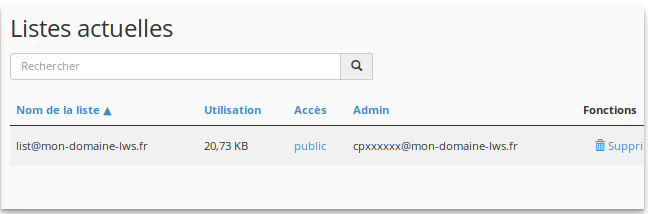
La liste contient les options suivantes:
- Nom de la liste : nom de la liste de diffusion
- Utilisation : quantité d’espace disque utilisée par la liste de diffusion
- Accès : type privé ou public
- Administrateur : administrateurs de la liste de diffusion
- Fonctions : fonctions d’action administrative pour la liste de diffusion:
- Supprimer : supprime la liste de diffusion
- Changer le mot de passe : permet de changer le mot de passe de la liste de diffusion.
- Gérer : redirige vers le panel de gestion de la liste de diffusion:
- Pour un abonnement en masse : cliquez sur Membership Management puis sur Mass Subscription:
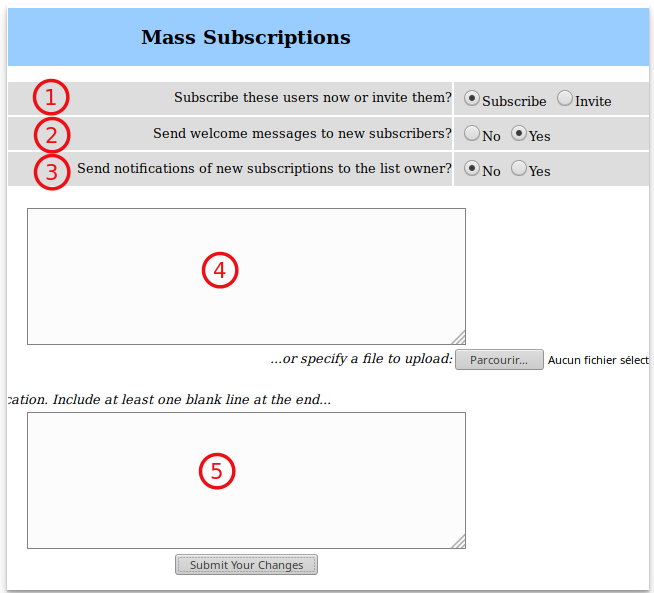
- Cette option vous permet de choisir si vous désirez inscrire les utilisateur directement dans la liste de diffusion, ou plutot envoyer un mail de confirmation
- Envoyer un mail de bienvenu au client lors de la souscriprion à la mailing list ou non
- Permet d’envoyer une notification en cas de nouvelle inscription
- Pour souscrire de nouveaux utilisateurs ou envoyer des invitations. Vous devez uniquement ajouter une adresse électronique par ligne ou importer une liste à partir d’un fichier en utilisant le bouton Parcourir
- Le texte qui doit être affiché au top dans le mail d’invitation
Une fois terminé, cliquez sur Submit Your Changes pour enregistrer vos modifications.
Autres options disponibles sur la liste de diffusion à gérer:
Mass removal : l’option supprime les utilisateurs de votre liste de diffusion
Privacy options: Options de confidentialité
Subscription rules : cette section vous permet de configurer la politique d’exposition des abonnements et des membres.
Sender filter Filtres de l’expéditeur : cette section contient les commandes permettant de modérer les publications des membres et des non-membres.
Recipient filter Filtres de destinataire : cette section vous permet de configurer différents filtres en fonction du destinataire du message.
Filtres anti-spam: cette section vous permet de configurer différents filtres de publication anti-spam, ce qui peut aider à réduire la quantité de spam que vos membres de la liste finissent par recevoir.
Délégation : attribue des droits administratifs aux utilisateurs disponibles.
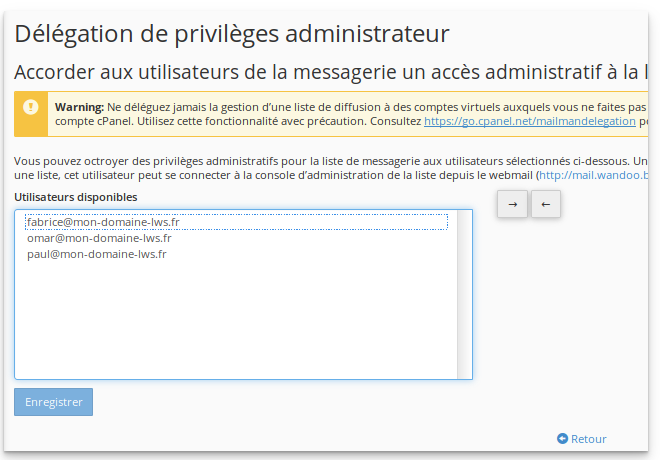
Utilisez les flèches pour ajouter / exclure les utilisateurs sélectionnés de la liste des administrateurs et cliquez sur Enregistrer. Vous êtes désormais en mesure d’ajouter et de gérer une liste de diffusion sur votre hébergement mutualisé cPanel avec Wanekoo.
Requête cibleAide pour obtenir la requête cible parfaite(S’ouvre dans un nouvel onglet)Obtenir des requêtes cibles liées(ouvre une nouvelle fenêtre de navigation)Prévisualiser en tant que :Résultat mobileRésultat bureauPrévisualisation de l’URL: wanekoo.help › Comment-creer-et-gerer-une-liste-de-diffusion-sur-CPANELPrévisualisation du méta titre:Comment créer et gérer une liste de diffusion sur CPANEL – WanekooPrévisualisation de la méta description :
wanekoo.help › Comment-creer-et-gerer-une-liste-de-diffusion-sur-CPANELPrévisualisation du méta titre:Comment créer et gérer une liste de diffusion sur CPANEL – WanekooPrévisualisation de la méta description :
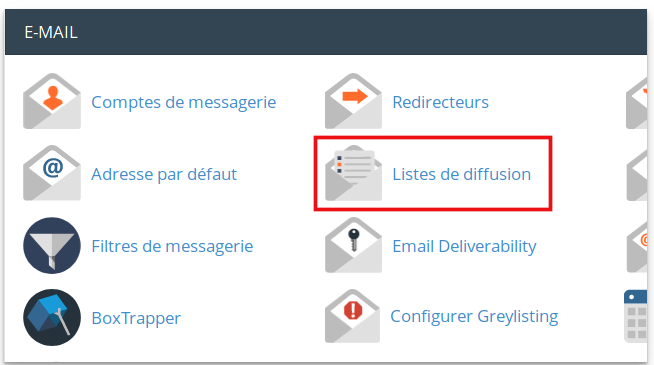
Juin 15, 2021 ⋅ création et gérer une liste de diffusion sur CPANELMéta titreTitre Page Séparateur Titre du site Titre du siteTitreSéparateurSlugMéta description création et gérer une liste de diffusion sur CPANEL Titre du siteTitreSéparateur
Media library External file
No attachments added for this article Add article attachment(s) Add external link Cancel
- Nothing found
No feedback was submitted for this article
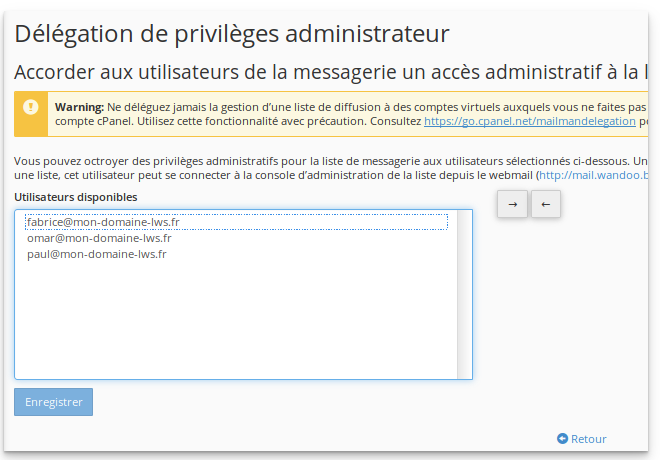
Utilisez les flèches pour ajouter / exclure les utilisateurs sélectionnés de la liste des administrateurs et cliquez sur Enregistrer. Vous êtes désormais en mesure d’ajouter et de gérer une liste de diffusion sur votre hébergement mutualisé cPanel avec Wanekoo.
- Quels sont les paramètres FTP nécessaires pour un client FTP ? - 19 janvier 2022
